
Pressemitteilung -
PUBG Gameplay aufnehmen und speichern
PlayerUnknown's Battlegrounds (PUBG) auf Steam, ein STG-Schießspiel, hat unter uns jungen Generationen an Popularität gewonnen. Wenn wir dieses Spiel spielen, bringen aufregende Schießeinlagen immer unser Blut in Wallung. Doch für viele Menschen, egal ob Sie ein gewöhnlicher Gamer sind, der seine lustigen Momente aufzeichnen und mit seinen Freunden teilen möchte, oder ein berühmter Moderator, der Videomaterial sammeln oder seine Highlights mit seinen Fans teilen muss, ist ein nützlicher Bildschirmrekorder ein Muss, um Ihr PUBG Gameplay aufzunehmen
In diesem Artikel werden 3 Möglichkeiten vorgestellt, wie Sie das PUBG-Gameplay ganz einfach aufzeichnen und speichern können, einschließlich Schritt-für-Schritt-Anleitungen.
Was ist PlayerUnknown's Battlegrounds (PUBG)
PUBG ist ein Online-Multiplayer-Kampfspiel, das von der PUBG Corporation, einer Tochtergesellschaft der südkoreanischen Videospielfirma Bluehole, entwickelt und veröffentlicht wird. Es hat in den letzten Jahren mehr als 3 Millionen Spielnutzer angezogen.
Es ist mit vielen interessanten Spielmodi konzipiert, bei denen Fallschirmjäger andere Spielteilnehmer mit Waffen töten und das letzte überlebende Team den Wettbewerb gewinnt. Die Teilnehmer müssen Waffen wie Gewehre suchen, um sich zu schützen und andere auszuschalten. Dieses Spiel erfordert vom Benutzer präzise Treffsicherheit und flexible Bedienung.
Jede Sekunde in diesem Spiel kann ein markanter Schnipsel sein. Daher kann das Aufzeichnen Ihres Gameplays beim Spielen dabei helfen, jeden aufregenden und unerwarteten Moment festzuhalten.
Wie kann man PUBG aufzeichnen und speichern
EaseUS RecExperts ist ein leistungsstarker Bildschirmrecorder mit vier Hauptfunktionen. Er ermöglicht es Ihnen, mit nur wenigen Klicks Bildschirm, Audio, Webcam und PC Gameplay aufzunehmen. Natürlich können Bildschirm-, Webcam- und Audioaufnahme gleichzeitig betrieben werden. Und die Aufnahme des Spiels ist die beliebteste Funktion von EaseUS RecExperts. Sie können die aufgenommenen Video- oder Audiodateien bearbeiten. Nachdem Sie das Spiel aufgenommen haben, können Sie es auf Ihrer sozialen Plattform teilen oder auf Ihrem Computer speichern.
Laden Sie jetzt diesen leistungsstarken Bildschirmrekorder kostenlos herunter, um PUBG-Gameplay auf dem PC aufzunehmen.

Eigenschaften
- Kostenlos und einfach zu bedienen für Anfänger
- Kompatibel mit Windows10/8.1/8/7
- Hinzufügen von Text, Pfeilen und Linien bei der Aufnahme
- Aufnehmen von Streaming-Audio und -Video
- Schneller und einfacher Zugang zur Gameplay-Aufnahme
- Erlaubt die Auswahl eines Mikrofons und des Computersounds bei der Audioaufnahme
Schritte zur Aufnahme von PUBG mit EaseUS RecExperts:
Schritt 1. Starten Sie das Spiel, das Sie aufnehmen wollen, und dann das heruntergeladene EaseUS RecExperts.
Schritt 2. Sobald Sie das Spiel zu spielen beginnen, klicken Sie auf die Schaltfläche "Spiel aufnehmen", um in die Spielaufnahme zu gelangen.

Schritt 3. Wählen Sie die Region und klicken Sie auf die Schaltfläche "REC", um die Aufnahme zu starten. Und dann können Sie wählen, ob Sie die Aufnahme während des Spielverlaufs pausieren oder stoppen möchten.

Schritt 4. Nach dem Speichern des aufgezeichneten Gameplay-Videos können Sie das Video direkt auf einer lokalen Festplatte speichern oder es auf einen Cloud-Speicher, YouTube, Vimeo und viele andere Plattformen hochladen.
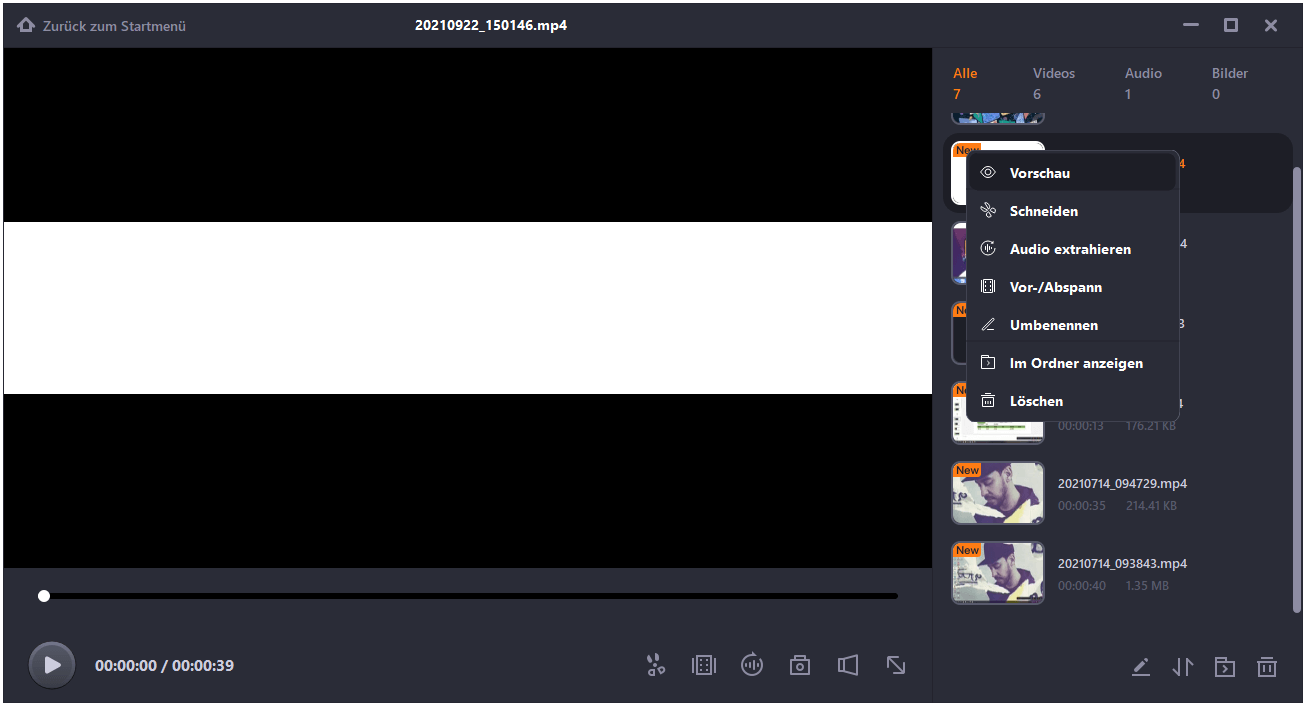
Aufnehmen von PUBG-Gameplay mit der Xbox Game Bar
Falls Sie keine Anwendungen auf ihren Computer herunterladen wollen, empfehle ich ein in Windows eingebautes Tool namens Xbox Game Bar. Damit können Sie Ihren Computerbildschirm aufzeichnen, ohne irgendwelche Anwendungen von Drittanbietern zu installieren. Dieser Bildschirmrekorder ist einfach und schnell. Es reicht aus, um Ihr Gameplay bei PUBG aufzuzeichnen. Als Nächstes werde ich Ihnen die detaillierten Schritte zeigen. Es gilt nur für Windows 10.
PUBG-Gameplay mit der Xbox Game Bar aufzeichnen
1. Xbox-App starten
Geben Sie Xbox in das Suchfeld auf Ihrem Windows 10-Computer ein und doppelklicken Sie auf das Suchergebnis, um es zu öffnen.
2. Spielleiste(Game Bar) öffnen
Drücken Sie die Tastatur Windows + G, um die Spieleleiste zu öffnen. Es öffnet sich ein Fenster, in dem Sie gefragt werden, ob Sie die Spieleleiste öffnen möchten. Markieren Sie unten "Yes, this is a game", und dann wird die Spieleleiste aufgerufen.
3. Aufzeichnung des PUBG-Gameplays starten
Wenn Sie bereit sind, mit der Aufnahme des PUBG-Spiels zu beginnen, klicken Sie auf die rote Schaltfläche "Start Record" oder drücken Sie Windows + Alt + R. Sie können "Record mic" aktivieren, um Ihre Mikrofonstimme bei der Aufnahme des PUBG-Spiels aufzunehmen.

Links
Themen
Kategorien
EaseUS wurde im Jahr 2004 gegründet und ist ein international führendes Softwareunternehmen in den Bereichen von Datensicherung, Datenwiederherstellung und Festplattenverwaltung, das sichere und digitale Erfahrungen für alle Benutzer entwickelt und erforscht. Unser Ziel ist es, Neuerungen einzuführen und eine einflussreichere Sicherheitsinfrastruktur-Plattform für die Welt zu schaffen.





